有时候,我们的电脑屏幕将要显示在其他显示器上,可是分辨率又不一样,那么,我们该怎样更改分辨率呢?让本篇经验告诉你!

1、打开launchpad界面,然后打开“系统偏好设置”。
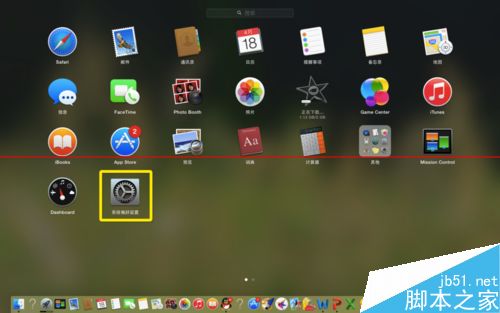
2、在“系统偏好设置”的第二栏点击“显示器”。
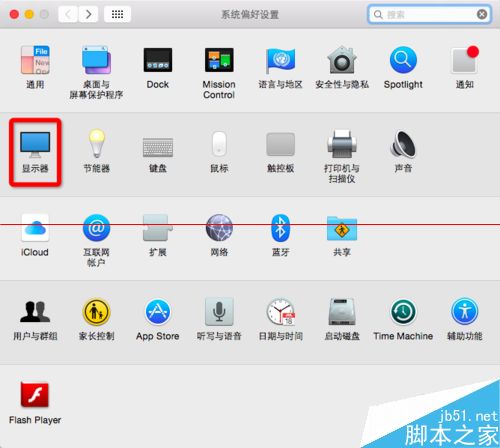
3、进入设置页面。我们可以看到,显示屏的分辨率是系统自动调整的。
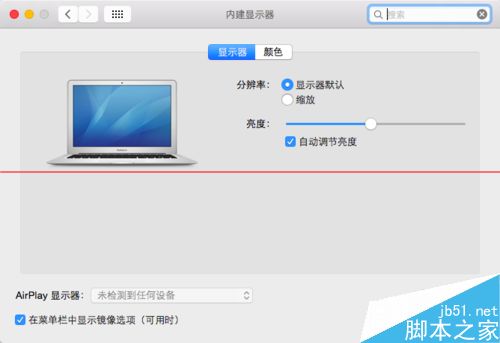
4、在“分辨率”下方点击“缩放”。
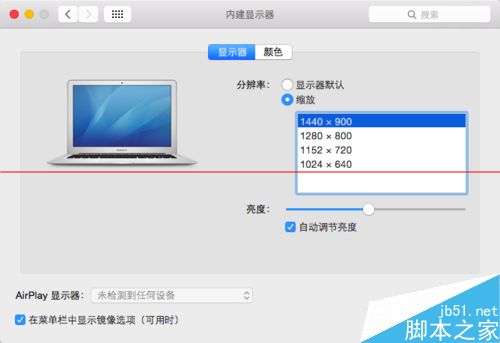
5、选择自己想要的分辨率。
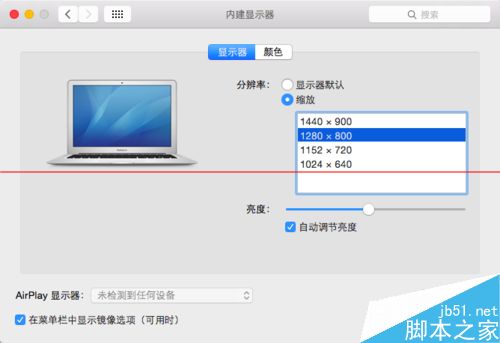
6、系统会黑屏一下,然后分辨率就更改成功了!
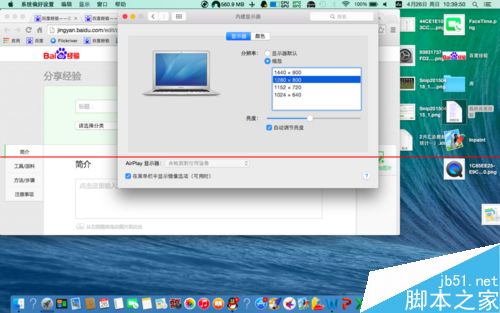
注意事项:如果后来调不回来,可以选择“显示器默认”,再点掉。
有时候,我们的电脑屏幕将要显示在其他显示器上,可是分辨率又不一样,那么,我们该怎样更改分辨率呢?让本篇经验告诉你!

1、打开launchpad界面,然后打开“系统偏好设置”。
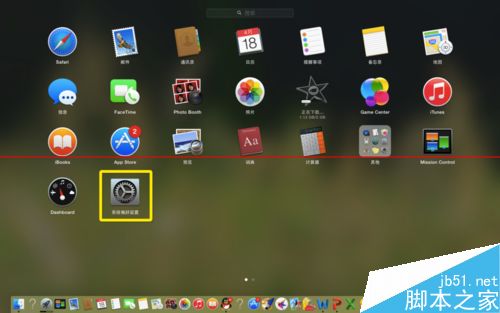
2、在“系统偏好设置”的第二栏点击“显示器”。
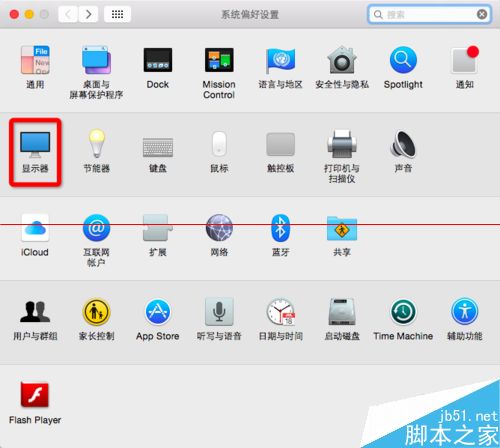
3、进入设置页面。我们可以看到,显示屏的分辨率是系统自动调整的。
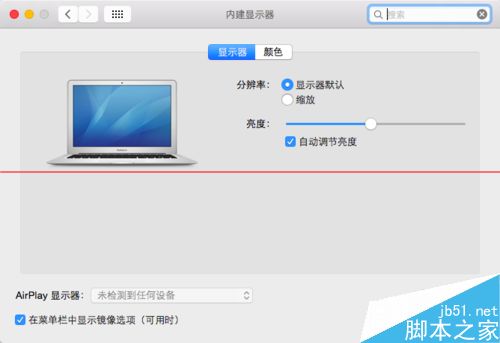
4、在“分辨率”下方点击“缩放”。
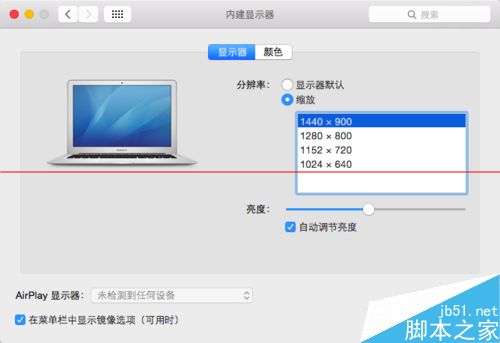
5、选择自己想要的分辨率。
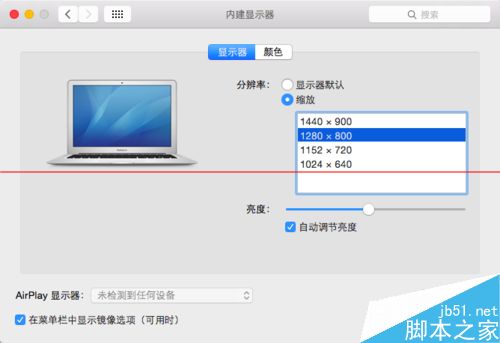
6、系统会黑屏一下,然后分辨率就更改成功了!
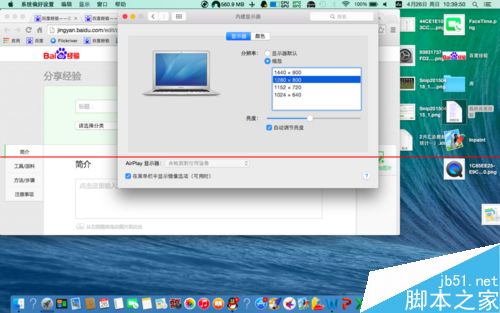
注意事项:如果后来调不回来,可以选择“显示器默认”,再点掉。

如何在Mac中安装模拟器玩各种模拟器游戏在自己的电脑上玩模拟器游戏是件很酷的事,如何在自己的MAC电脑上安装模拟器让自己可以畅快的玩各种模拟器游戏呢?下面以图文的形式为大家介绍下…
Mac使用自带刻录工具Toast刻录光盘的方法需要刻录一些文件、视频等,在PC机中我们有着许多种刻录的方法,在MAC中有什么方法呢?下文与大家分享下使用MAC自带刻录工具Toas…
MAC系统下的DwellClick软件使用介绍这篇文章主要介绍了MAC系统下的DwellClick软件使用介绍,DwellClick实现让鼠标来控制你的电脑. 而且不需要点击. …

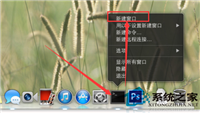
版权声明:本文内容由互联网用户贡献,该文观点仅代表作者本人。本站仅提供信息存储服务,不拥有所有权,不承担相关法律责任。 如发现本站有涉嫌抄袭侵权/违法违规的内容, 请发送邮件至 2386932994@qq.com 举报,一经查实将立刻删除。
发表评论